手書き入力
最終更新日: 2022年2月22日
R8 | R9
手書き入力機能を有効にすると図1のような入力欄が用意されます。
マウス、もしくはタブレットで直接、指を使って描くことができます。
「ゴミ箱アイコン」のボタンを押下すると、これまで描いた署名がクリアされます。
保存すると詳細画面でも確認できます。
画像データは base64 でエンコードされたテキスト情報としてデータベースに格納されています。
この署名画像を JasperReports のイメージとして利用することができます。
Jaspersoft Studio で base64 のテキストデータを表示させる場合は Image のプロパティの「Expression」に以下の設定を行なってください。
$F{signature} は、手書き項目のテキストデータを指します。
実行例

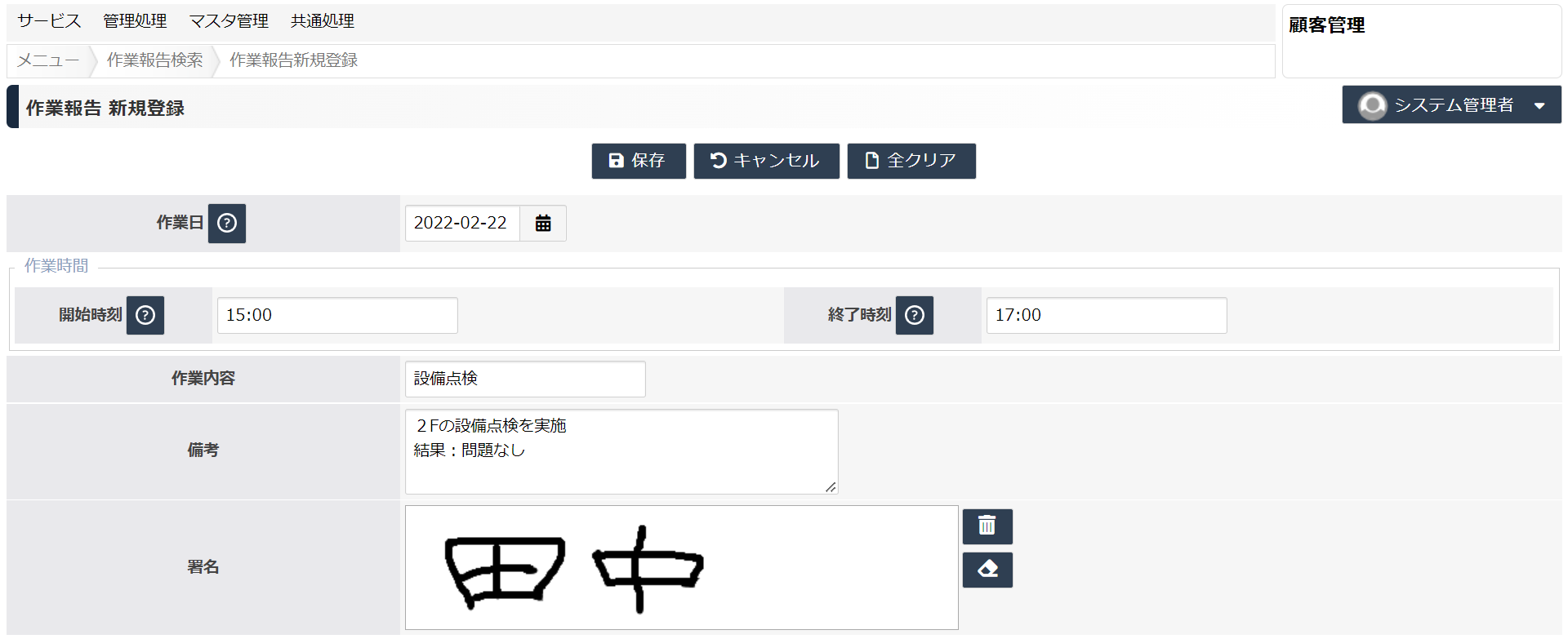
「消しゴムアイコン」を押すと消去モードに移ることができます。この消しゴムアイコンはトグル式になっており、押下後にマウスの左ボタンを押下したまま線をなぞると消去されます。再度手書きを行なう場合は切り替わった鉛筆アイコンを押下します。
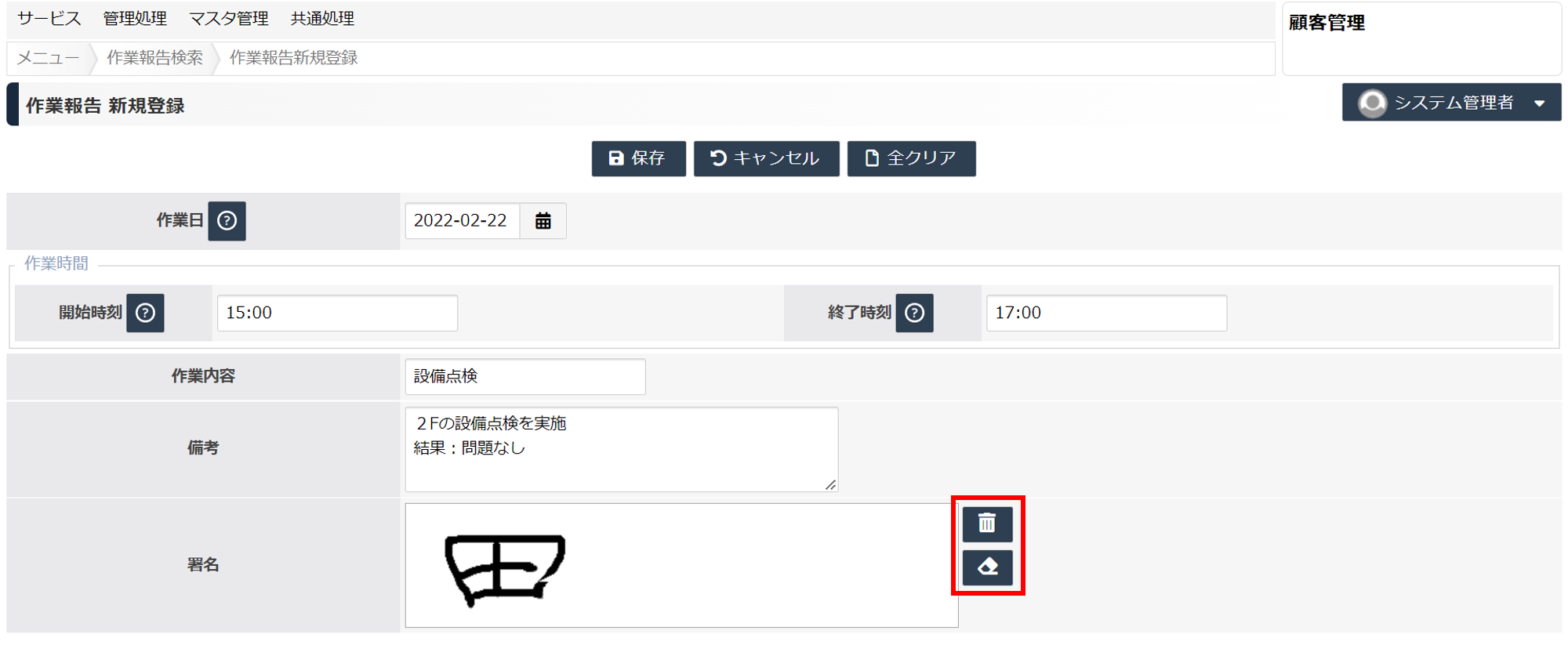
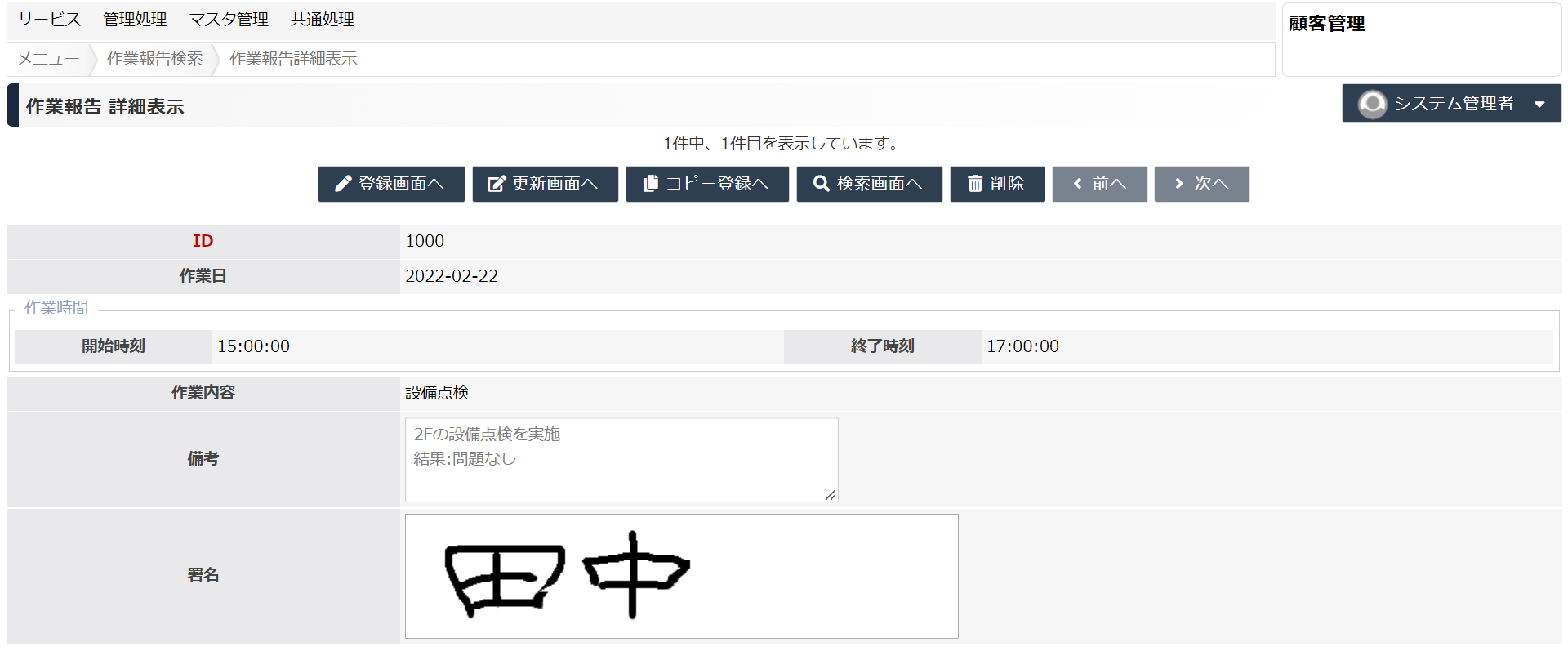
定義方法
「入力制御 > 入力項目の種類」で「手書き」を選択します。
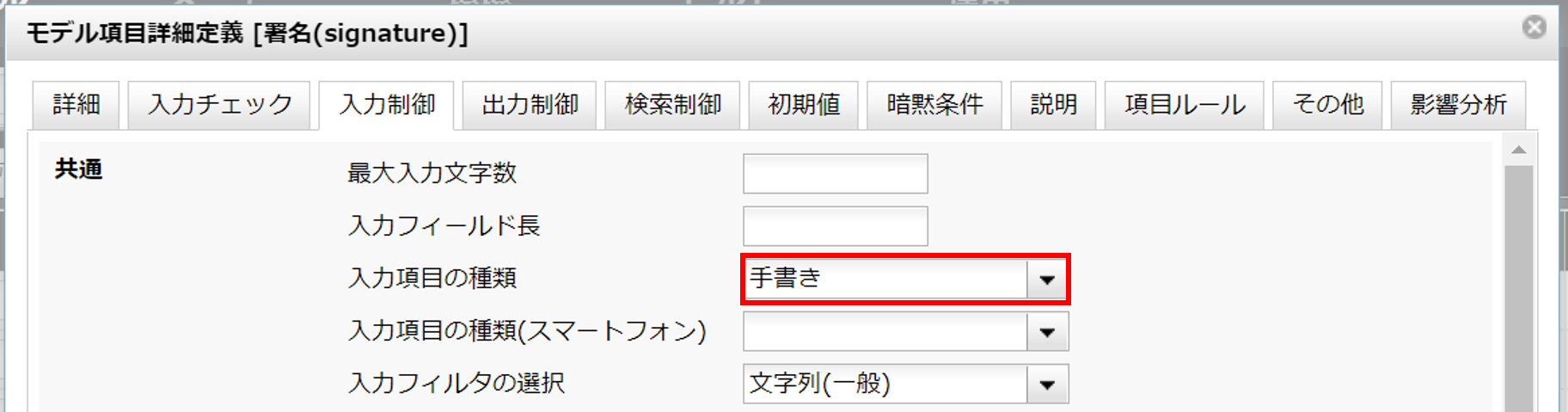
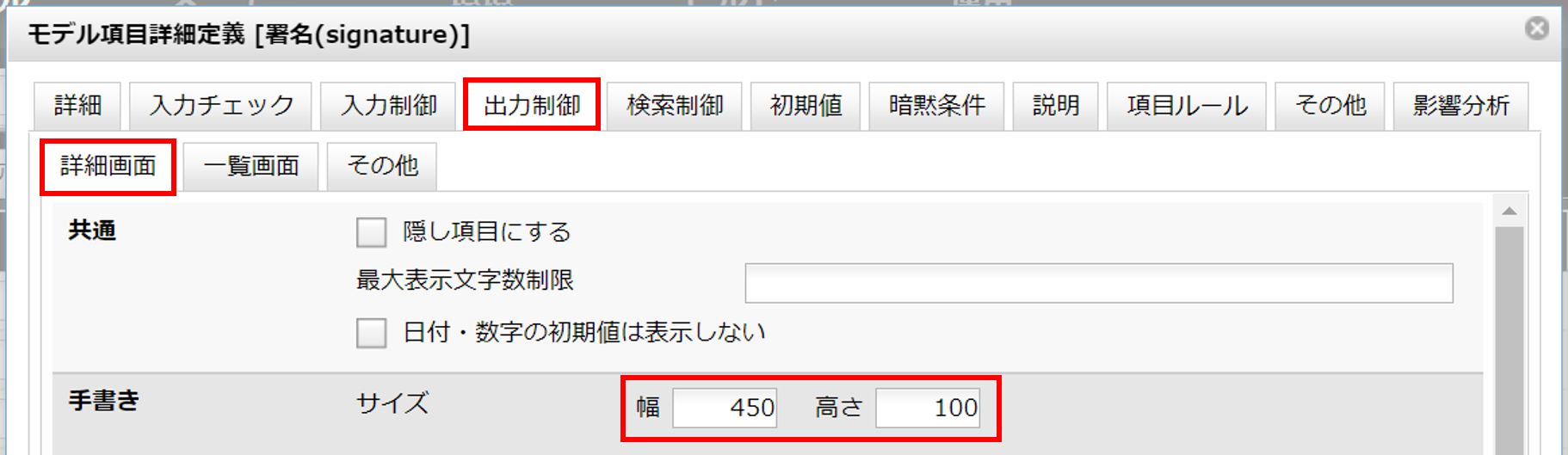
署名画像の内部での扱い
そのため、この設定を行った文字列項目はデータベースの型が CLOB となっています。
JasperReportに署名画像を埋め込むWDN
new ByteArrayInputStream(org.apache.commons.codec.binary.Base64.decodeBase64($F{signature}.getBytes()))仕様・制約